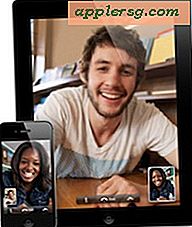Converteer video eenvoudig naar iPod, iPhone, iPad, Apple TV met Handbrake

Handrem staat erom bekend dat je dvd's kunt rippen, maar de nieuwe versie doet ook wonderen als hulpmiddel voor video-conversie om je favoriete video's en films op je iPod touch, iPhone, iPad en Apple TV te krijgen. Als je nog geen ervaring hebt met videoconversie, maak je geen zorgen, HandBrake is extreem eenvoudig te gebruiken en het is gratis te downloaden. Laten we dus eens kijken hoe we een video naar het iOS-compatibele formaat kunnen converteren en optimaliseren voor uw hardware.
Converteer video naar iPod, iPod touch, iPhone, iPad, AppleTV compatibel formaat
Het video-formaat dat de voorkeur heeft voor iOS is m4v, met Handbrake kun je zowat elk bestand naar deze m4v converteren, hier is hoe:
- Download de nieuwste versie van Handbrake vanaf hier. Handrem is gratis en werkt voor Mac OS X, Windows, Linux, deze instructies zijn van toepassing op alle platforms.
- Start Handrem
- Selecteer het bronvideobestand dat u wilt converteren naar iPod, iPhone, Apple TV-compatibele formaten. DVD, AVI, MOV, MKV, etc werken allemaal prima.
- Selecteer in het uitvoerinstellingenvak aan de rechterkant het apparaat waarvoor u de video wilt optimaliseren (u kunt Universal selecteren als u van plan bent om het voor meerdere iOS-apparaten te gebruiken)
- Klik op "Start" en wacht, Handrem zal de video converteren naar het formaat dat je hebt gekozen
Opmerking: de conversie-instellingen verschillen van die van de iPod (klassieker) en de iPod touch. Zorg er dus voor dat u specifiek de iPod touch selecteert als u van plan bent er meer video op te bekijken in plaats van een klassieke iPod. Als je een nieuwe iPod touch hebt met een retina-display, zorg er dan voor dat je in plaats daarvan 'iPhone 4' selecteert. De video's zullen nog steeds prima spelen als je dit niet doet, ze zullen er gewoon niet zo goed uitzien omdat ze niet zullen worden geoptimaliseerd voor de native-resolutie van de hardware.
Wanneer Handrem klaar is met het converteren van de video, krijgt u een bericht en kunt u de video vinden in de bestemmingsbron die u hebt ingesteld. De standaard is je bureaublad, dus als al het andere faalt, kijk daar dan gewoon.

Video converteren en optimaliseren voor verschillende iOS-hardware
Je kunt een aantal instellingen binnen Handbrake aanpassen om conversies verder te optimaliseren en te comprimeren, maar voor het snel converteren van video's is het niet echt nodig omdat de standaardinstellingen precies zo zijn. Als je een voorloper bent bij het converteren van video, is de enige instelling die ik aan zou willen passen het uitvoerformaat uit de zijlade, kies gewoon de iOS-hardware waarop je de video het meest waarschijnlijk ziet en optimaliseert die.
U zult merken dat de video-instellingen worden aangepast op basis van de geselecteerde iOS-hardware, dit komt omdat de iPad en iPhone een andere videoresolutie hebben dan een iPod, die verschillende resoluties ondersteunt dan een nieuwe Apple TV of een iPod touch, enzovoort. Het selecteren van "Universal" is bedoeld om te gaan voor universele compatibiliteit, met een resolutie van 720 × 448.
Onthoud dat video altijd schalen naar lagere resoluties, maar video-opschaling is waar je de compressie-artefacten en schermpixelvorming zult zien, dus kies bij twijfel een hogere resolutie om naar te converteren en je zult ervan kunnen genieten op een een breder spectrum van hardware.